วิธีแปลง WordPress Multisite เป็นเว็บไซต์เดียว
เผยแพร่แล้ว: 2021-11-17WordPress เป็นหนึ่งในแพลตฟอร์มที่ยืดหยุ่นที่สุดในตลาด ระบบจัดการเนื้อหา (CMS) เป็นแกนหลักสำหรับเว็บไซต์และเครือข่ายจำนวนหนึ่ง อันที่จริง WordPress Multisite – วิธีการติดตั้งเครือข่าย – ขับเคลื่อน WordPress.com เป็นเครื่องพิสูจน์ถึงพลังเบื้องหลังเวทีนี้ แม้ว่าในบางกรณี คุณจะต้องการย้ายการติดตั้ง WordPress Multisite ไปยังไซต์เดียว สิ่งนี้สามารถพิสูจน์ได้ว่ามีความท้าทายในบางพื้นที่
สำหรับผู้เริ่มต้น คุณจะต้องใช้แนวทางที่แตกต่างออกไปในการทำงานกับการติดตั้ง Multisite ของคุณ เนื่องจากมีความแตกต่างหลักบางประการภายใต้ประทุน แม้ว่าเมื่อคุณมีขั้นตอนแล้ว คุณจะสามารถโอนไซต์ของคุณได้อย่างไม่ยุ่งยากและไม่เจ็บปวด
ในบทความนี้ เราจะแสดงวิธีย้ายการติดตั้ง WordPress Multisite ไปยังไซต์เดียว ก่อนที่เราจะทำสิ่งนี้ เรามานำเสนอภาพรวมคร่าวๆ ว่า WordPress Multisite คืออะไรและทำอะไรได้บ้าง
A Primer บน WordPress Multisite
สำหรับผู้ที่ไม่รู้ตัว WordPress Multisite เป็นวิธีสร้างการติดตั้งหลายเครือข่าย แม้ว่าแต่ละไซต์จะแยกจากกันและแยกออกจากส่วนที่เหลือ แต่ไซต์ทั้งหมดก็ใช้ไฟล์การติดตั้งหลักเดียวกัน ในบางกรณี ไซต์จะแชร์ธีมและปลั๊กอินด้วย
ความแตกต่างหลักที่นี่ – และเราจะพูดถึงเรื่องนี้อีกเล็กน้อยในหัวข้อถัดไป – คือแต่ละไซต์จะคล้ายกับสำเนาเสมือนของการติดตั้งหลัก ซึ่งหมายความว่าจะไม่มีไดเร็กทอรีสำหรับแต่ละไซต์เช่นเดียวกับไซต์ WordPress เดียว แต่ละไซต์จะได้รับโฟลเดอร์อัปโหลดสื่อและตารางแยกต่างหากในฐานข้อมูลแทน
สำหรับตัวอย่างการใช้งานจริงของ WordPress Multisite ให้พิจารณา WordPress.com:
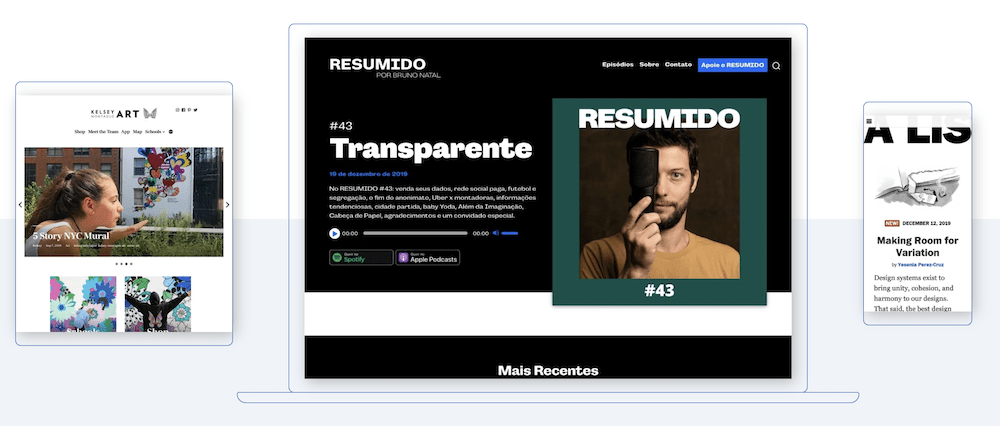
นี่คือ (แน่นอน) เครือข่ายขนาดใหญ่ของเว็บไซต์ WordPress และช่วยให้ CMS มีความแตกต่างจากการเป็นแพลตฟอร์มยอดนิยมสำหรับการเผยแพร่เว็บไซต์ การย้ายออกจากเครือข่าย WordPress Multisite ไปเป็นการติดตั้งครั้งเดียวนั้นมีความเกี่ยวข้องมากกว่าการโยกย้ายไซต์อย่างง่าย
เหตุใดการแปลงหลายไซต์จึงซับซ้อนกว่าการโยกย้ายไซต์มาตรฐาน
แม้ว่าทั้ง WordPress Mutisite และไซต์เดี่ยวจะใช้ไฟล์พื้นฐานเดียวกัน แต่ก็ไม่มีความแตกต่างพื้นฐานระหว่างทั้งสอง คุณจะต้องวางแผนหากต้องการนำไซต์ของคุณออกจากเครือข่าย
มีประโยชน์มากมายในการใช้งานเครือข่าย Multisite เช่น ประสิทธิภาพและประสิทธิผล แต่สิ่งเหล่านี้ไม่สำคัญว่าคุณจะต้อง 'ทำให้ไซต์ของคุณว่าง' และปล่อยให้มันบินไปทันที แต่คุณควรคำนึงถึงวิธีย้ายไซต์ของคุณ ด้วยเหตุผลดังต่อไปนี้:
- ไซต์ของคุณไม่ได้เก็บไฟล์หลักไว้ในไดเร็กทอรีของตัวเอง แต่เป็นระบบแบบรวมศูนย์ โดยที่ไซต์ของคุณทำหน้าที่เป็นสำเนาเสมือนจริง
- ตามส่วนขยาย ธีมและปลั๊กอินยังอยู่ในโฟลเดอร์อัปโหลดส่วนกลาง แม้ว่าเว็บไซต์ในเครือข่ายจะใช้ธีมตามทฤษฎีได้ แต่คุณไม่สามารถยึดถือและนำทรัพย์สินเหล่านั้นติดตัวไปด้วยได้
- ข้อมูลส่วนใหญ่ของไซต์ของคุณใช้ตารางฐานข้อมูลเฉพาะเป็นที่จัดเก็บ นี่เป็นสิ่งที่ดีในบางกรณี แต่ถ้าคุณไม่สามารถเข้าถึงรูทฐานข้อมูลได้ คุณจะไม่มีความยืดหยุ่นมากนัก
- บัญชีผู้ใช้ทำงานในลักษณะที่แตกต่างกันเช่นกัน แต่ละบัญชีเป็นแบบโกลบอล โดยได้รับสิทธิ์ที่ถูกต้อง ผู้ใช้สามารถเข้าถึงทุกไซต์ในเครือข่ายได้ ด้วยเหตุนี้ คุณจึงไม่สามารถส่งออกรายชื่อผู้ใช้และนำเข้าได้เหมือนกับการติดตั้งไซต์เดียว
ในอีกบริบทหนึ่ง ประเด็นทั้งหมดนี้อาจเป็นประโยชน์จากการใช้ WordPress Multisite ข่าวดีก็คือว่าข้อเสียที่เห็นได้ชัดเหล่านี้สามารถเอาชนะได้โดยตรง
วิธีแปลง WordPress Multisite เป็นเว็บไซต์เดียว
ขั้นตอนในการแปลงไซต์ของคุณจากการติดตั้ง WordPress Multisite จะแตกต่างจากเวิร์กโฟลว์การย้ายข้อมูลอื่นๆ นี่คือขั้นตอนที่เราจะกล่าวถึงในขั้นตอนนี้:
- ดำเนินการย้ายข้อมูลไซต์ของคุณ
- ส่งออกและย้ายผู้ใช้ของคุณไปยังการติดตั้งไซต์เดียวของคุณ
- สลับชื่อโดเมนของคุณไปที่ไซต์ใหม่ของคุณ
- ทำตามขั้นตอนสุดท้ายเพื่อเสร็จสิ้นการย้ายข้อมูล
ดูเหมือนจะไม่ซับซ้อน แต่มีหลายกรณีที่คุณจะต้องทำการตัดสินใจที่สำคัญและคิดว่าคุณกำลังทำอะไรอยู่ เราจะครอบคลุมเรื่องนี้ทั้งหมด โดยเริ่มจากการย้ายข้อมูลเอง
1. ย้าย WordPress Multisite Instance เป็นการติดตั้งครั้งเดียว
การตัดสินใจครั้งแรกที่คุณต้องทำคือวิธีย้ายไซต์ของคุณออกจาก WordPress Multisite แม้ว่าคุณจะพบปลั๊กอิน WordPress ที่จะช่วยคุณ แต่ก็ยังมีกระบวนการบางส่วนที่ต้องใช้ข้อมูลของคุณ ด้วยเหตุนี้ เราจึงคิดว่าการลงมือปฏิบัติด้วยตนเองดีที่สุด
แม้ว่าถ้าคุณมี Duplicator Pro หรือเครื่องมือการโยกย้ายระดับพรีเมียมที่คล้ายกันในทั้งสองไซต์ วิธีนี้ก็เป็นวิธีที่ตรงไปตรงมาในการแปลงไซต์ของคุณ ด้วยเส้นทางนี้ คุณจะต้องทำตามขั้นตอนในการย้ายผู้ใช้ไปยังการติดตั้งครั้งเดียวของคุณ
มีสามองค์ประกอบที่จะคัดลอกจาก WordPress Multisite ไปยังการติดตั้งครั้งเดียวของคุณ:
- ตารางฐานข้อมูลที่เกี่ยวข้องกับไซต์ของคุณ
- ไฟล์ธีมและปลั๊กอินของคุณ
- โฟลเดอร์อัปโหลดสำหรับสื่อของคุณ
หากคุณสร้างไซต์ก่อน WordPress 3.5 การอัปโหลดของคุณจะอยู่ในโฟลเดอร์อื่น (แม้ว่าเราจะอธิบายเรื่องนี้ในอีกไม่กี่นาที)
เราแนะนำให้สำรองข้อมูลไซต์ของคุณอย่างครบถ้วนและสะอาด เนื่องจากกระบวนการที่เกี่ยวข้อง เมื่อคุณมีสิ่งนี้แล้ว ให้ไปที่แดชบอร์ดของ WordPress ไปที่หน้าจอ Network Admin > Sites :
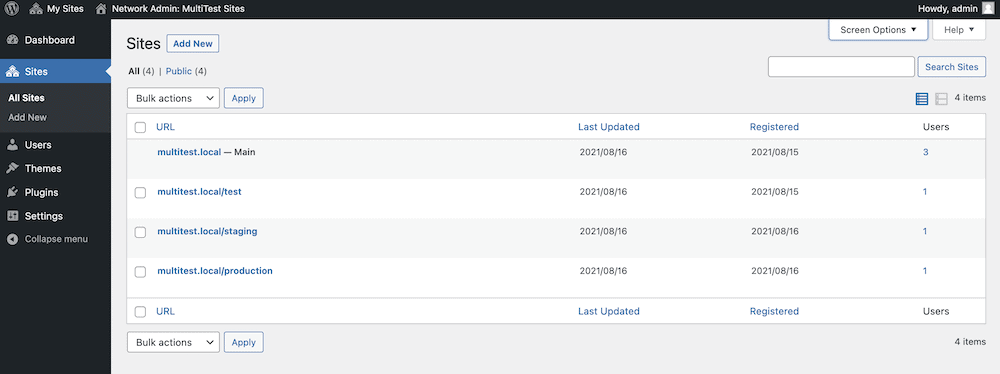
นี่จะแสดงรายการไซต์ทั้งหมดในเครือข่าย แม้ว่าคุณจะไม่เห็นมันบนหน้าจอ แต่คุณจะต้องค้นหา ID ของไซต์ของคุณ สิ่งนี้จะช่วยคุณได้ในภายหลัง เมื่อคุณเริ่มเจาะลึกโครงสร้างฐานข้อมูลของคุณ
วิธีที่เร็วที่สุดในการค้นหา ID คือการวางเมาส์เหนือแต่ละไซต์ในรายการ และดูที่แถบสถานะของคุณที่ด้านล่างของหน้าต่างเบราว์เซอร์:
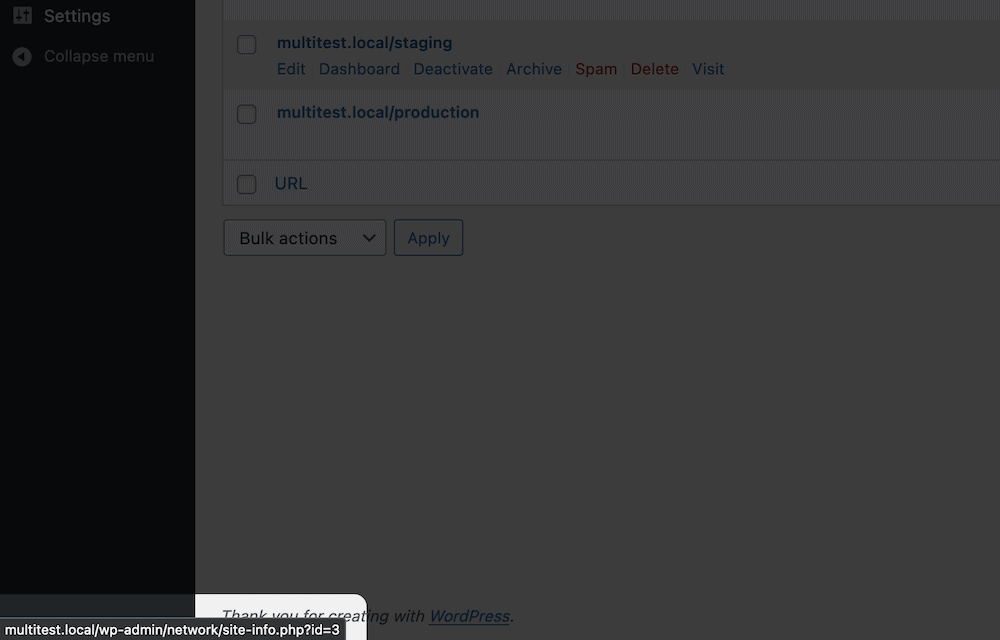
คุณจะต้องจดบันทึกไว้ในภายหลัง ขั้นตอนต่อไปคือการโยกย้ายทรัพย์สินของเว็บไซต์ของคุณ
ย้ายธีม ปลั๊กอิน และการอัปโหลด
เรากำลังดำเนินการภายในสภาพแวดล้อมสำหรับบทช่วยสอนนี้ และเราขอแนะนำให้ใช้อินสแตนซ์ Multisite บนคอมพิวเตอร์ของคุณก่อนเพื่อให้แน่ใจว่าใช้งานได้ แม้ว่าเราจะไม่ใช้ในบทความนี้ แต่คุณอาจต้องใช้ Secure File Transfer Protocol (SFTP) เพื่อนำไฟล์บางไฟล์ออกจากการติดตั้งของคุณ
ไม่ว่าคุณจะต้องการคว้าโฟลเดอร์ wp-content/plugins จากไซต์สำรองใหม่หรือไซต์ปัจจุบัน แล้วอัปโหลดไปยังไซต์ใหม่ของคุณ ในกรณีส่วนใหญ่ คุณสามารถลากและวางโฟลเดอร์ลงในการติดตั้งของไซต์ใหม่ได้ ทำเช่นนี้กับธีมของคุณด้วย เป็นกระบวนการเดียวกับปลั๊กอิน แต่คุณจะต้องการทำงานกับโฟลเดอร์ wp-content/themes
สำหรับสื่อของไซต์ของคุณ คุณจะต้องใช้ ID จากก่อนหน้านี้เพื่อค้นหาเว็บไซต์ของคุณภายในโฟลเดอร์ wp-content/uploads/sites ของเครือข่าย Multisite นี่อาจเป็นเรื่องงุ่มง่ามเล็กน้อย เนื่องจากอาจมีเนื้อหาและโครงสร้างหลายเวอร์ชัน
ในตัวอย่างของเรา ไซต์ที่เราต้องการใช้งานด้วย ID "3" ดังนั้นเส้นทางจะเป็น wp-content/uploads/sites/3 :
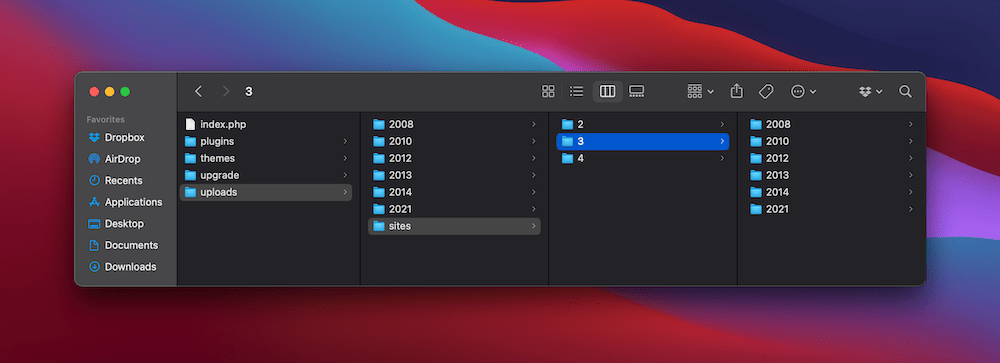
สำหรับ WordPress เวอร์ชันเก่า (ก่อน 3.5) คุณต้องการค้นหาโฟลเดอร์ blogs.dir ซึ่งจะมีโฟลเดอร์ย่อย [id]/files และคุณจะพบเนื้อหาสื่อภายใน
เช่นเคย คัดลอกและวางโฟลเดอร์อัปโหลดนี้ไปยังไซต์เดียวของคุณ จำไว้ว่า คุณไม่ได้ใช้โฟลเดอร์ของไซต์ และไฟล์และโฟลเดอร์ภายในอินสแตนซ์ Multisite ของคุณควรไปที่ไดเร็กทอรีระดับบนสุด (เช่น wp-content/uploads )
จากที่นี่ ไฟล์และโฟลเดอร์ของคุณจะพร้อมใช้งาน ต่อไป เราต้องพอร์ตผ่านฐานข้อมูลของคุณ

แยกฐานข้อมูลเว็บไซต์ของคุณ
ก่อนที่คุณจะเริ่มขั้นตอนถัดไป ตรวจสอบให้แน่ใจว่าคุณมีพื้นฐานเกี่ยวกับวิธีการทำงานกับฐานข้อมูล WordPress ของคุณอย่างครบถ้วน หากเป็นอินเทอร์เฟซใหม่ คุณจะพบว่ามันตรงไปตรงมาเมื่อคุณมีข้อมูลพื้นฐานอยู่แล้ว
โปรดทราบว่าคุณอาจมีตัวเลือกตัวจัดการฐานข้อมูลที่นี่ – ในกรณีของเราคือ Adminer แม้ว่า phpMyAdmin ก็เป็นที่นิยมเช่นกัน กระบวนการจะคล้ายกันเพียงพอสำหรับโซลูชันทั้งสอง
คุณจะพบว่าฐานข้อมูล Multisite มีตารางจำนวนมาก ซึ่งเป็นชุดสำหรับแต่ละไซต์ในเครือข่าย และรวม ID ไว้ในชื่อ ในกรณีนี้ เรากำลังมองหาคำนำหน้า wp_3_ หากต้องการค้นหาตารางเหล่านี้ ให้คลิกลิงก์ ส่งออก ในผู้ดูแลระบบ
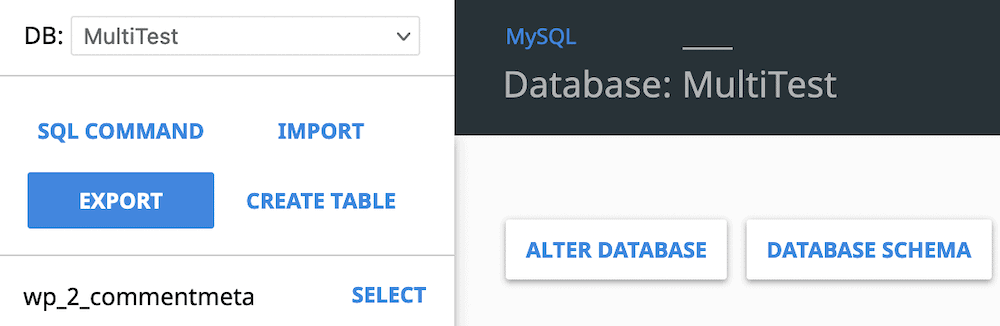
สำหรับ phpMyAdmin คุณสามารถเลือกตารางจากรายการ และเลือก ส่งออก จากเมนูดรอปดาวน์ ด้วยรายการที่เลือก: ในหน้าจอถัดไป ให้เลือกตัวเลือก ด่วน แล้วคลิก ไป
หากคุณกำลังใช้ผู้ดูแลระบบ คุณจะมาที่หน้าจอการเลือก ที่นี่ เลือกตารางที่เกี่ยวข้องทั้งหมด เลือก บันทึก เป็นผลลัพธ์ คลิก ส่งออก :
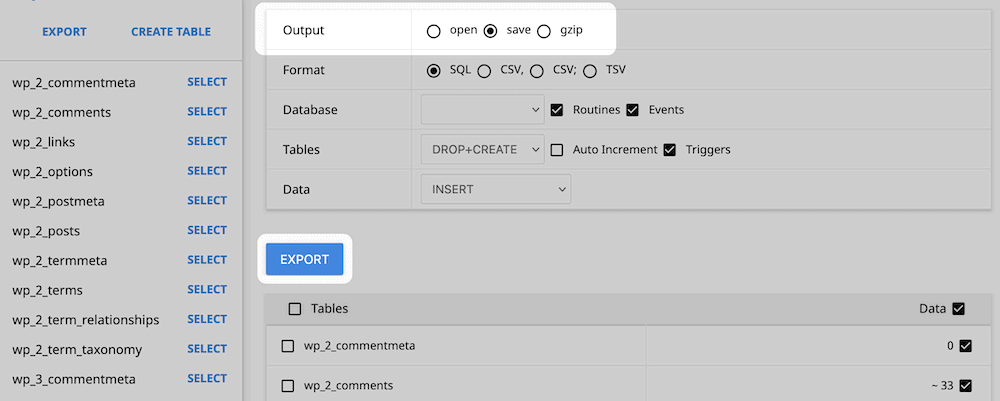
ในทั้งสองกรณี การดำเนินการนี้จะดาวน์โหลดไฟล์ลงในคอมพิวเตอร์ของคุณ งานต่อไปคือการแก้ไข
แก้ไขไฟล์ SQL ฐานข้อมูลของคุณ
สำหรับขั้นตอนนี้ คุณจะต้องใช้โปรแกรมแก้ไขโค้ดที่คุณชอบ เนื่องจากจะทำให้งานง่ายขึ้น ขั้นแรก ทำซ้ำไฟล์ SQL และตั้งชื่อที่สื่อความหมาย บ่อยครั้ง คุณสามารถผนวก "คัดลอก" ต่อท้ายไฟล์ได้ เมื่อคุณเปิดขึ้นมา คุณควรมองหาลิงก์ที่อ้างอิงถึงอินสแตนซ์ Multisite ของคุณและเปลี่ยนเป็น URL ของไซต์ใหม่:
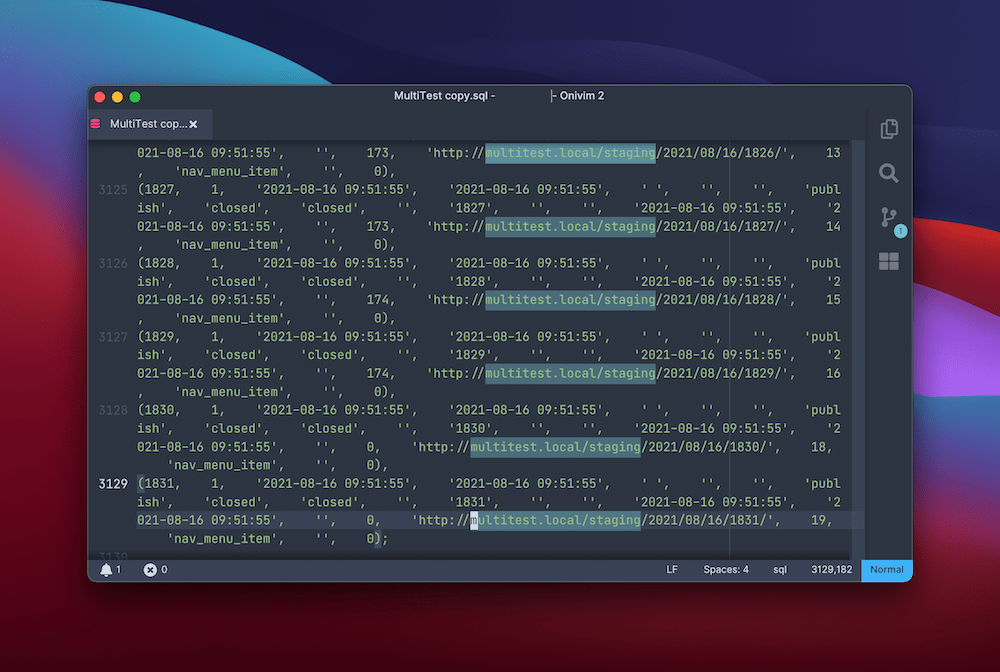
คุณควรทำเช่นเดียวกันกับอินสแตนซ์ของ wp_[id] ที่นี่คุณสามารถเปลี่ยนคำนำหน้าเป็น wp_ เมื่อคุณทำทั้งสองอย่างแล้ว ให้บันทึกไฟล์และเตรียมพร้อมที่จะนำเข้าไปยังการติดตั้ง WordPress ใหม่ของคุณ
นำเข้าฐานข้อมูลไปยังไซต์ใหม่ของคุณ
กระบวนการนำเข้าฐานข้อมูลของคุณคล้ายกับการส่งออก โดยมีข้อยกเว้นประการหนึ่ง: คุณจะต้อง 'วาง' ตารางจากไซต์ใหม่ของคุณ (นอกเหนือจาก wp_users และ wp_usermeta ) กล่าวอีกนัยหนึ่งให้ลบออก ในการดำเนินการนี้ ให้เข้าสู่ระบบฐานข้อมูลของไซต์ใหม่ของคุณ เลือกตารางทั้งหมด และค้นหาตัวเลือก Drop ด้วย phpMyAdmin จะอยู่ในเมนูดรอปดาวน์ With Selected: สำหรับผู้ดูแลระบบ จะอยู่ที่ด้านล่างของหน้าจอ:
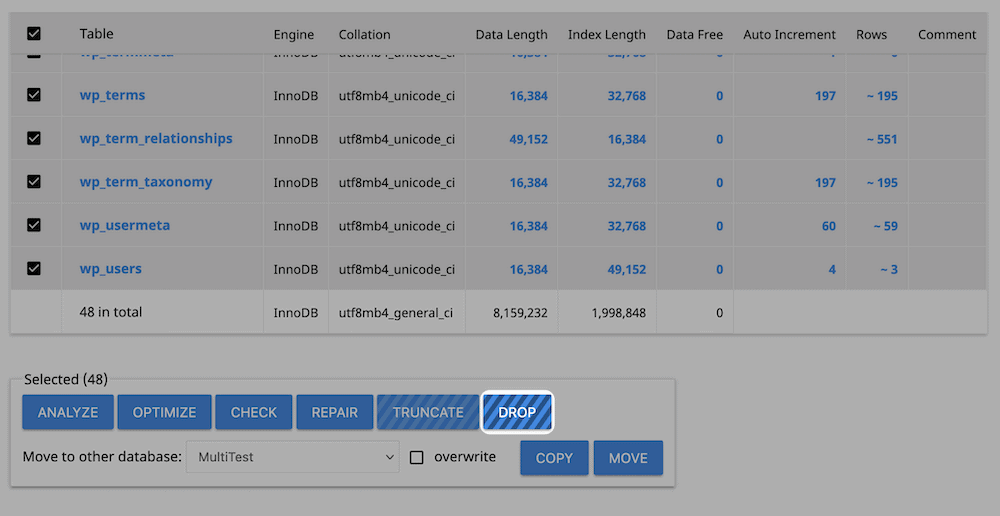
ถัดไป คลิกลิงก์หรือแท็บ นำเข้า :
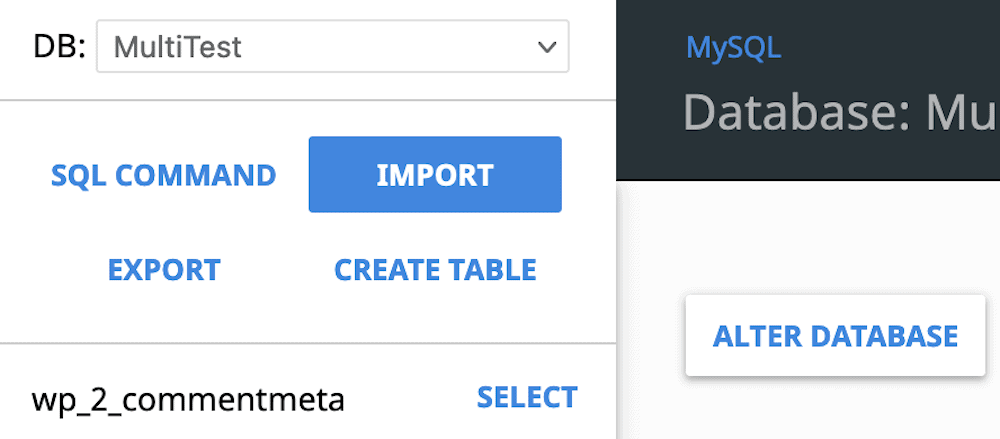
จากกล่องโต้ตอบ ให้เลือกไฟล์ SQL ที่แก้ไข จากนั้นคลิกเพื่อเริ่มกระบวนการ คุณอาจต้องปล่อยให้การดำเนินการนี้ทำงานชั่วคราว แต่เมื่อได้รับการยืนยันแล้ว คุณจะสามารถย้ายข้อมูลผู้ใช้ของคุณได้
2. ย้ายผู้ใช้ของคุณจากหลายไซต์ไปยังการติดตั้งครั้งเดียว
ข่าวร้ายก็คือฐานข้อมูลไม่ได้แยกผู้ใช้สำหรับแต่ละไซต์ในเครือข่าย ด้วยเหตุนี้ คุณจึงมักจะต้องการย้ายผู้ใช้ทีละราย ซึ่งอาจเป็นเรื่องที่น่าเบื่อหน่าย ซึ่งหมายความว่าตัวเลือกปลั๊กอินน่าจะดีกว่า ปลั๊กอินนำเข้าส่งออก WordPress Users เหมาะสำหรับงาน:
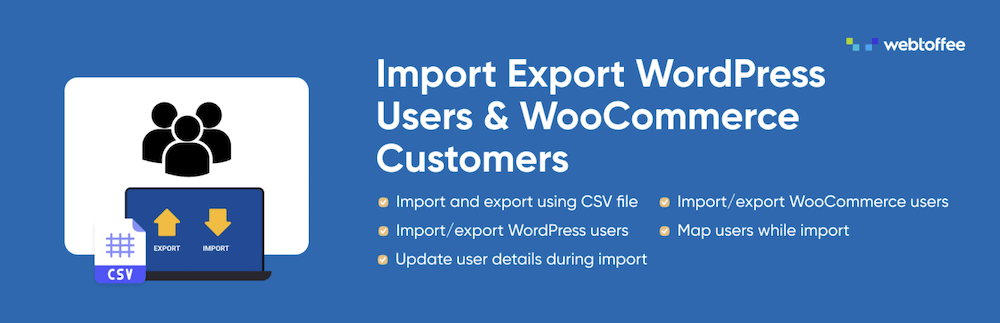
กระบวนการมีดังนี้:
- ติดตั้งปลั๊กอินบนไซต์ใหม่ของคุณและอินสแตนซ์ Multisite
- เข้าถึงหน้า ผู้ใช้ > การส่งออกการนำเข้าผู้ใช้ บนอินสแตนซ์ Multisite
- คลิกปุ่ม ส่งออกผู้ใช้ เพื่อดาวน์โหลดไฟล์ CSV ของผู้ใช้ของคุณ
- ไปที่ไซต์ใหม่ของคุณ และไปที่หน้า ผู้ใช้ > ส่งออกการนำเข้าผู้ใช้
- บนแท็บ การนำเข้าผู้ใช้/ลูกค้า ให้เลือกไฟล์ CSV ของคุณ แล้วคลิกเพื่อเริ่มกระบวนการอัปโหลด
เมื่ออัปโหลดเสร็จแล้ว คุณสามารถลบปลั๊กอินทั้งสองได้ นี่เป็นทางออกที่ดีถ้าคุณมีผู้ใช้จำนวนมาก (เช่น จำนวนต้องห้าม) ที่จะโยกย้าย ก่อนที่คุณจะเรียกการย้ายข้อมูลเสร็จสิ้น มีขั้นตอนสำคัญอีกขั้นตอนหนึ่งที่ต้องดำเนินการ
3. เปลี่ยนชื่อโดเมนของคุณจาก WordPress Multisite เป็นการติดตั้งครั้งเดียว
ก่อนที่คุณจะสรุป คุณจะต้องตรวจสอบให้แน่ใจว่าชื่อโดเมนของคุณชี้ไปยังเว็บไซต์ที่ถูกต้อง มีสองสถานการณ์ที่ควรทราบที่นี่:
- คุณอาจใช้การแมปโดเมนสำหรับอินสแตนซ์ Multisite ของคุณ พูดง่ายๆ ก็คือ ในขณะที่เว็บไซต์ของคุณใช้โดเมนย่อยหรือไดเรกทอรีย่อย คุณสามารถจับคู่โดเมนระดับบนสุด (TLD) – เช่น example.com – กับโดเมนนั้นได้
- หากคุณใช้โดเมนย่อยและ URL ไดเรกทอรีย่อยเป็นที่อยู่เว็บหลัก คุณจะมีเวลาง่ายขึ้น เนื่องจากกระบวนการแมปโดเมนใหม่จะเหมือนกับขั้นตอนของไซต์ที่มีอยู่
ไม่ว่าคุณจะต้องการให้แน่ใจว่าเว็บไซต์ WordPress ใหม่ของคุณชี้ไปที่โดเมนที่ถูกต้อง หากต้องการตรวจสอบ ให้ไปที่หน้าการ ตั้งค่า > ทั่วไป ภายในแดชบอร์ดของเว็บไซต์ใหม่ แล้วดูที่ช่อง ที่อยู่ WordPress (URL) และ ที่อยู่เว็บไซต์ (URL) :
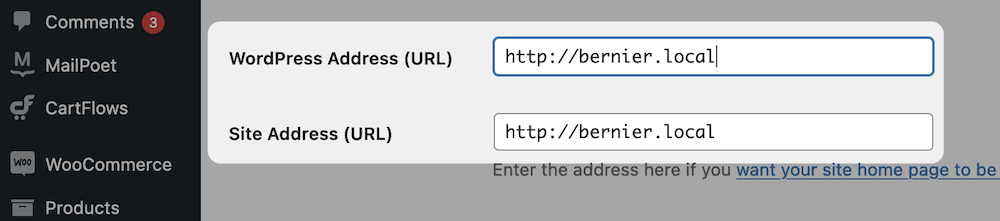
สิ่งเหล่านี้ควรมีความชัดเจน: หากถูกต้อง ทั้งคู่จะมี URL แบบเต็มของเว็บไซต์ของคุณ ถ้าไม่ ทำการเปลี่ยนแปลงที่จำเป็น และบันทึก
4. ทำการโยกย้ายไซต์ให้เสร็จสิ้น
มีขั้นตอน 'ล้างข้อมูล' เพิ่มเติมสองสามขั้นที่ต้องทำก่อนที่คุณจะเรียกใช้งานนี้ได้ในแต่ละวัน ในกรณีส่วนใหญ่ การดำเนินการนี้จะเกี่ยวข้องกับการตรวจสอบไซต์ของคุณสำหรับการเปลี่ยนแปลง:
- ขั้นแรก ให้ล้างแคชของเบราว์เซอร์เพื่อให้แน่ใจว่าคุณจะไม่เห็นรายละเอียดจากเว็บไซต์เก่า
- ถัดไป ลงชื่อเข้าใช้ไซต์ใหม่ของคุณและตรวจสอบว่าทุกอย่างทำงานตามที่ควรจะเป็น เช่น ลิงก์
- ส่งไซต์ในพื้นที่ของคุณไปยังเซิร์ฟเวอร์ที่ใช้งานจริงหากจำเป็น
- ลบไซต์ของคุณจากเครือข่าย Multisite คุณสามารถทำได้ผ่านหน้าจอ Network Admin เหมือนกับการเพิ่มไซต์ใหม่
จากที่นี่ คุณจะต้องย้ายผู้ใช้ไปยังไซต์ใหม่ของคุณ และเปลี่ยนโดเมนของคุณ ให้รายละเอียดเกี่ยวกับวิธีการทำต่อไป
ห่อ
หากคุณต้องการใช้เวลามากขึ้นในการดูแลไซต์ของคุณแทนที่จะทำงานด้านการดูแลระบบ การติดตั้ง WordPress Multisite เป็นวิธีที่ยอดเยี่ยมในการตั้งค่าเครือข่ายของคุณ แม้ว่าการดึงไซต์ของคุณออกจากเครือข่ายแม้จะมีประโยชน์มากมายก็ตาม
ในบทความนี้ เราได้ให้ขั้นตอนที่คุณต้องดำเนินการย้ายข้อมูลทั้งหมดจาก WordPress Multisite ไปเป็นการติดตั้งครั้งเดียว กระบวนการของคุณไม่เหมือนเดิมเนื่องจากการตั้งค่าหลักของการติดตั้ง WordPress Multisite อย่างไรก็ตาม ด้วยการวางแผนและการไตร่ตรองไว้ล่วงหน้า คุณ สามารถ บรรลุเป้าหมายได้
คุณต้องการย้ายจาก WordPress Multisite ไปเป็นการติดตั้งไซต์เดียว และถ้าเป็นเช่นนั้น เหตุผลของคุณคืออะไร? แจ้งให้เราทราบในส่วนความคิดเห็นด้านล่าง!
